Das Inhaltsverzeichnis
We have good news. Outscraper has Zapier integrations now. Zapier is a service that connects and automates thousands of different web applications. So that you can do more with Outscraper and Zapier integrations for your tasks, projects, and business.
In diesem Artikel erfahren Sie, wie Sie Outscraper Zapier-Integrationen zur Erstellung von Workflows verwenden können.
Konfigurieren der Integrationen
Zur Konfiguration von Zapier-Integrationen können vorgefertigte Workflow-Vorlagen verwendet werden. Sie können auch Ihre eigenen Workflows zwischen Zapiers entsprechend Ihren Anforderungen manuell erstellen. Die Integrationen "Archivieren Sie neu beendete Outscraper-Aufgaben in Google Sheets-Zeilen" sind jetzt einsatzbereit.
Outscraper-Integrationen
Zapier Outscraper Integrations Seite: https://zapier.com/apps/outscraper-ca1391/integrations
Suchen Sie unter den aufgelisteten Outscraper-Workflows die Integration "Neu erledigte Outscraper-Aufgaben in Google Sheets-Zeilen archivieren" und klicken Sie auf die Schaltfläche "Ausprobieren".
Integration einrichten
Wenn Sie auf die Schaltfläche "Ausprobieren" klicken, öffnet Zapier einen Einrichtungsbildschirm vor Ihnen. Der Einrichtungsabschnitt besteht aus 3 Teilen.
Auslöser: Bei Beendigung der Aufgabe in Outscraper
Auf diesem Bildschirm können Sie einen Namen für den Zap angeben. Zapier wird Sie Schritt für Schritt führen. Zuerst müssen Sie Ihr Outscraper-Konto mit Zapier verknüpfen.
After pressing the ‘Sign in to Outscraper’ butto, a pop-up will appear and asking for the API Token you need to get from Outscraper.
The API Token generating tool can be found on the profile page: https://app.outscraper.com/profile
Klicken Sie einfach auf den Text "Click to generate API token" und warten Sie das Ergebnis ab.
Im nächsten Schritt möchte Zapier einen Auslösertest durchführen. Im nächsten Schritt möchte Zapier einen Auslösertest durchführen. Er prüft, ob eine aktuelle Aufgabe existiert und ob sie mit dem verbundenen Konto übereinstimmt.
Drücken Sie die Testauslösetaste und warten Sie auf das Testergebnis.
In diesem zweiten Teil muss festgelegt werden, welche Aktion Zapier auf der Outscraper-Seite durchführen soll. Die Aktion "Archiv anfordern" wird automatisch ausgewählt.
Klicken Sie direkt auf die Schaltfläche Weiter, um den nächsten Schritt einzurichten. Sie werden erneut aufgefordert, Ihr Konto in der Liste auszuwählen.
It will show the details of the recent task created in Outscraper when you select the account and proceed to the next step. If you see a task ID in the Request ID section, just continue directly to the next step.
When the test is successful, the setup step will jump directly to “Action: 3. Create Multiple Spreadsheet Rows to Google Sheets.” You could check manually for the test results.
Action: Create Multiple Spreadsheet Rows to Google Sheets
Sie haben den letzten Schritt im Einrichtungsbildschirm erreicht. Sie werden aufgefordert, Ihr Konto für die Google Sheet-Integration zu verknüpfen.
Es öffnet sich erneut ein Pop-up-Fenster, in dem Sie aufgefordert werden, ein Konto auszuwählen, um sich bei Google anzumelden.
Zapier will ask for access to your Google account. You can review which permissions you have given by reading from the list. If you want to confirm, you can continue by pressing the ‘Allow’ button.
Auch Ihr Google-Konto ist jetzt erfolgreich verbunden.
Nachdem Sie das Google-Konto aus der Liste ausgewählt haben, werden Sie aufgefordert, das Laufwerkskonto, in dem sich das Arbeitsblatt befindet, und das Arbeitsblatt im Arbeitsblatt auszuwählen.
A spreadsheet must be created in Google Drive to use it on workflows, such as the “Sample Zapier Results” spreadsheet. Besides, you need to write headers for the data fields you want listed in the blank worksheet.
Die Überschriften hier erscheinen automatisch im Abschnitt Zeilen. Die Kopfzeilen hier erscheinen automatisch im Zeilenbereich. So können in diesen Feldern die gewünschten Datenspalten aus der Ergebnisdatei definiert werden.
Klicken Sie zunächst auf die Liste "Requests Archive in Outscraper", um die gewünschten Daten für die Zeilen auszuwählen, und klicken Sie dann auf die Schaltfläche "Alle Optionen anzeigen", um die gesamte Liste zu öffnen.
In the drop-down list, select the data that matches the header. Although there are many “Data Query” in the list, choose the option that shows the preview text of the results next to it.
Wählen Sie die richtigen Optionen für alle Zeilen auf die gleiche Weise.
Nachdem Sie auf die Schaltfläche Weiter geklickt haben, wird ein Vorschaubildschirm angezeigt. Auf diesem Bildschirm können Sie die Daten noch einmal überprüfen.
Please continue the process with the Test & Review button. Zapier will give feedback: “A Create Spreadsheet Row(s) was sent to Google Sheets about 31 seconds ago.”
Überprüfen Sie das Arbeitsblatt auf das Testergebnis. Wenn Sie die Ergebnisse der Aufgabe auf dem Arbeitsblatt sehen, ist alles in Ordnung und der Zap ist bereit, veröffentlicht zu werden. Sie können den Vorgang abschließen, indem Sie auf die Schaltfläche Zap veröffentlichen klicken.
Now Zap is ready to be published. Click the “Publish & Turn On” button and publish the configured Zap.
Publishing will save your configuration and start automating your work. Thus, the result of each task created will be automatically transferred to the spreadsheet.
Die Zapier-Integration ist jetzt fertig und aktiviert. Sie können alternative Wege nutzen, um Aufgaben in Outscraper zu erstellen. Eine Aufgabe kann in Outscraper Google Maps Data Scraper erstellt und mit Zapier auf jeweils unterschiedliche Weise ausgelöst werden.
Erstellen von Aufgaben auf Outscraper
Es gibt zwei verschiedene Möglichkeiten, eine Aufgabe mit Outscraper Google Maps Data Scraper zu erstellen. Zum einen können Sie eine Aufgabe über die Benutzeroberfläche im Outscraper App Dashboard erstellen oder die Zapier-Aktion "Search for Places on Google Maps" verwenden.
Erstellen von Aufgaben mit Hilfe von Outscraper UI
Google Maps Schaber Dienst kann durch Auswahl des Kartendienstes unter Google-Dienste im Outscraper App Dashboard aufgerufen werden. Die Aufgabe kann durch Angabe der gewünschten Parameter in der Benutzeroberfläche erstellt werden.
Eine ausführliche Anleitung zum Erstellen einer Google Maps-Scraping-Aufgabe mit der Benutzeroberfläche finden Sie hier.
Erstellen von Aufgaben mit Hilfe von Zapier Action
ist es möglich, eine Aufgabe mit einem Zapier-Workflow zu erstellen, genau wie die Archivierung der Ergebnisse. Im Moment gibt es dafür keinen fertigen Workflow. Sie müssen die Integration und den Workflow manuell einstellen.
Integration einrichten
Sie können einen neuen Workflow über die Schaltfläche "+ Create Zap" auf der Startseite Ihres Zapier-Dashboards erstellen.
Auslöser: Neue Tabellenkalkulationszeile in Google Sheets
A Google Sheet trigger will be selected as the first trigger. The workflow will run as soon as any data is added to the spreadsheet with the “New Spreadsheet Row in Google Sheets” trigger. This data scraper will determine the query for Google Maps Data Scraper.
It will ask your Google Sheets account to select the spreadsheet again. Please select your account and spreadsheet in these steps. A header is required for rows in the spreadsheet.
Now you can proceed to the “action” setup.
Aktion: Suche nach Orten auf Google Maps in Outscraper
Select Outscraper from the drop-down list to select “Action”.
Im nächsten Schritt werden 2 Outscraper-Aktionen in der Liste angezeigt. Wählen Sie die Aktion "Suche nach Orten auf Google Maps in Outscraper" und fahren Sie fort.
You can also set “Language, Region, and Limit” parameters from this screen. All queries will work according to the parameters here.
Nachdem Sie die Parameter eingestellt haben, können Sie mit der Schaltfläche "Testen & Weiter" fortfahren. Zapier wird eine Testaufgabe erstellen.
YSie können überprüfen, ob die Ergebnisse der neuen Aufgabe aufgelistet sind, indem Sie die Tabellenkalkulationsdatei öffnen, in der die Ergebnisse der vorherigen Integration aufgeführt sind.
Die Aufgabenergebnisse werden in der Liste angezeigt. Die Konfiguration der Integrationseinrichtung scheint erfolgreich zu sein. Der Zap-Workflow kann jetzt veröffentlicht werden.
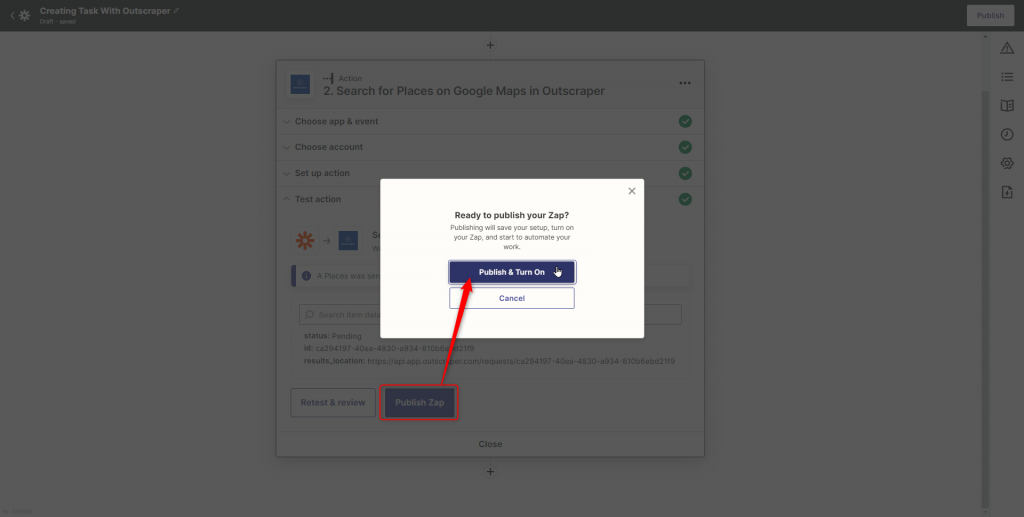
Jetzt sind beide Zap-Workflow-Konfigurationen fertig. Alle Abfragen, die in einem Arbeitsblatt hinzugefügt werden, werden durch das Erstellen einer Aufgabe automatisch abgefragt. Und alle Ergebnisse werden automatisch in ein anderes Arbeitsblatt übertragen. Ihre Zapier-Integrationen sind bereit.
Outscraper Google Maps Scraper Service Seite
Wenn Sie sich noch nicht registriert haben, können Sie sich jetzt kostenlos anmelden und den Outscraper Google Maps Data Scraper Service nutzen und mit allen Zapier-Integrationen kombinieren.
FAQ
Häufigste Fragen und Antworten
You can pull data from Google Maps to Google Sheets with 2 services. Outscraper Google Maps Data Scraper and Zapier. Outscraper has a Zapier integration so that you can connect Google Maps scraping service to Google Sheets with a single zap.
Zapier is a web-based automation tool that allows users to connect different apps and services together. Zapier integrations, also known as “Zaps,” are pre-built connections between two or more apps that allow users to automate repetitive tasks and share data between them.
For example, you can create a Zap that creates Google Maps search queries with Outscraper Google Maps Data Scraper integration and save the results to Google Sheets.
One of the best automations for finding new customers and chasing new business opportunities is Outscraper Google Maps Data Scraper integration. With the Outscraper integration, you can transfer Google Maps results to Google Sheets and offer services to these businesses according to the data here.
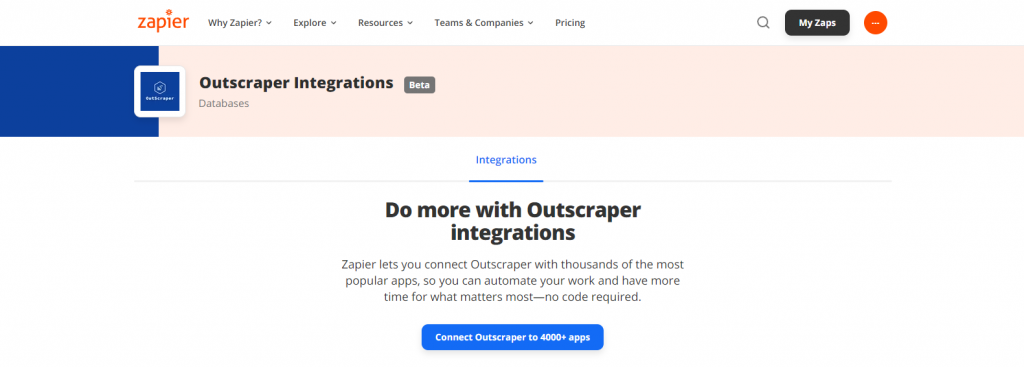
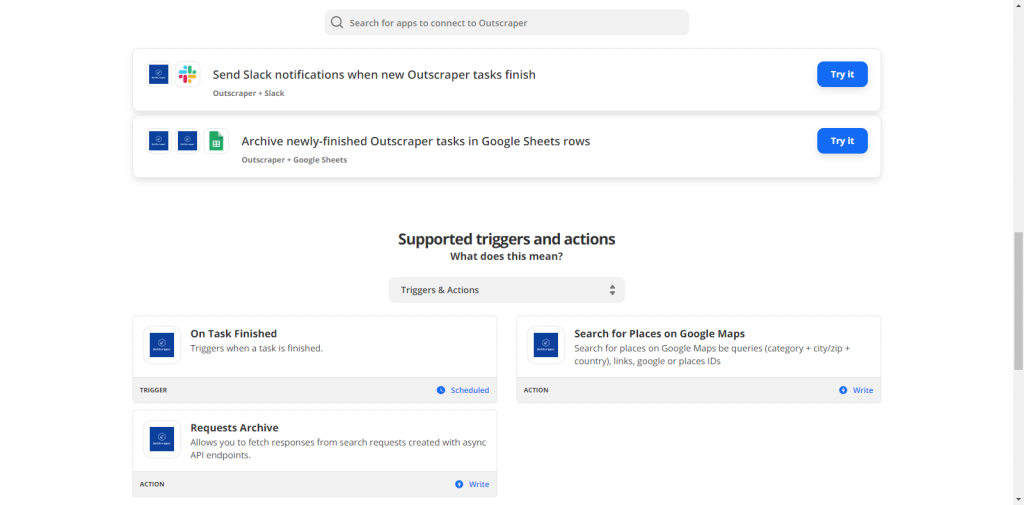
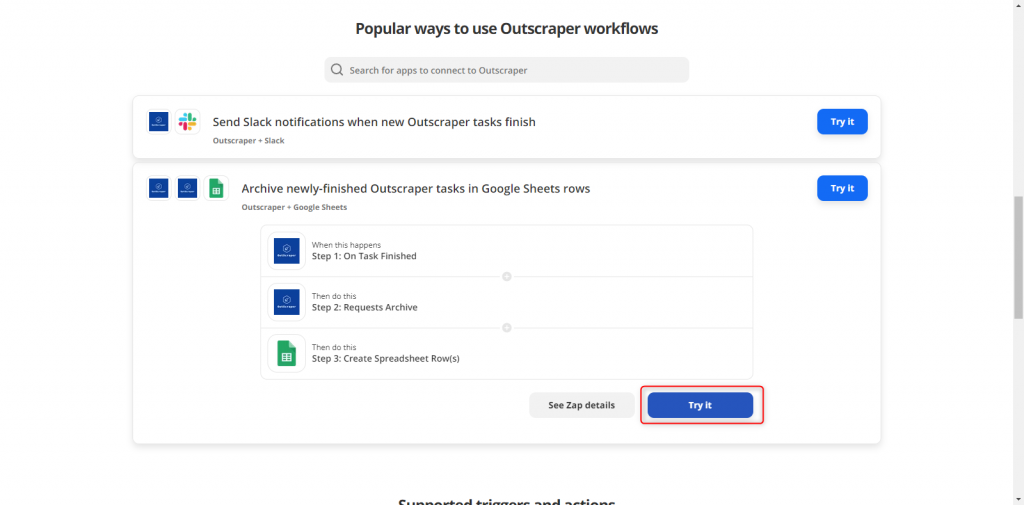
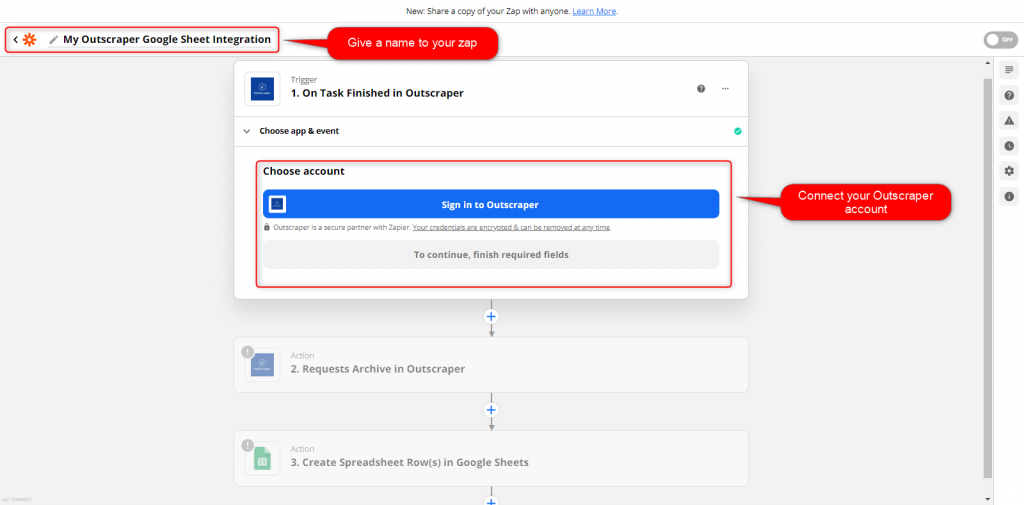
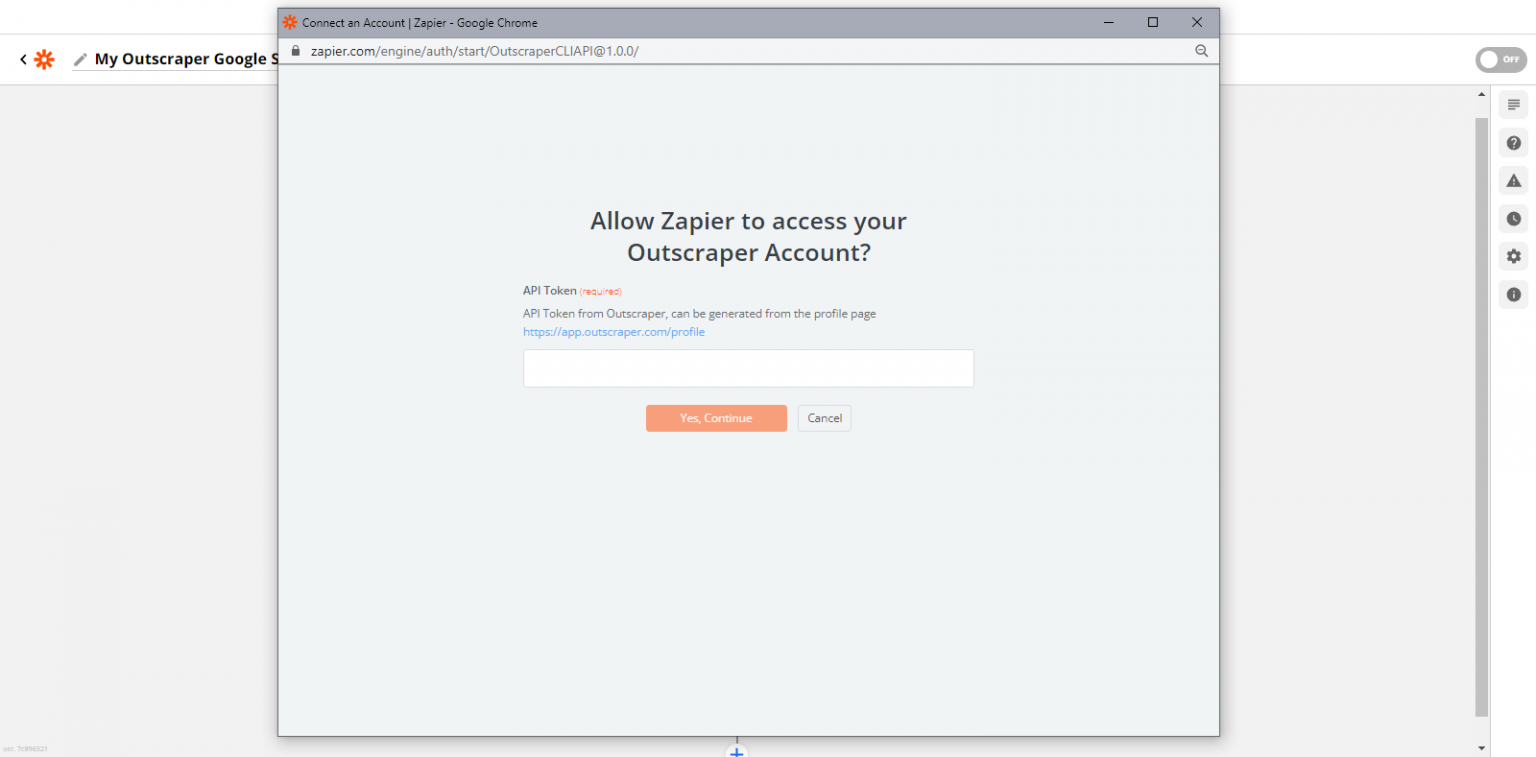
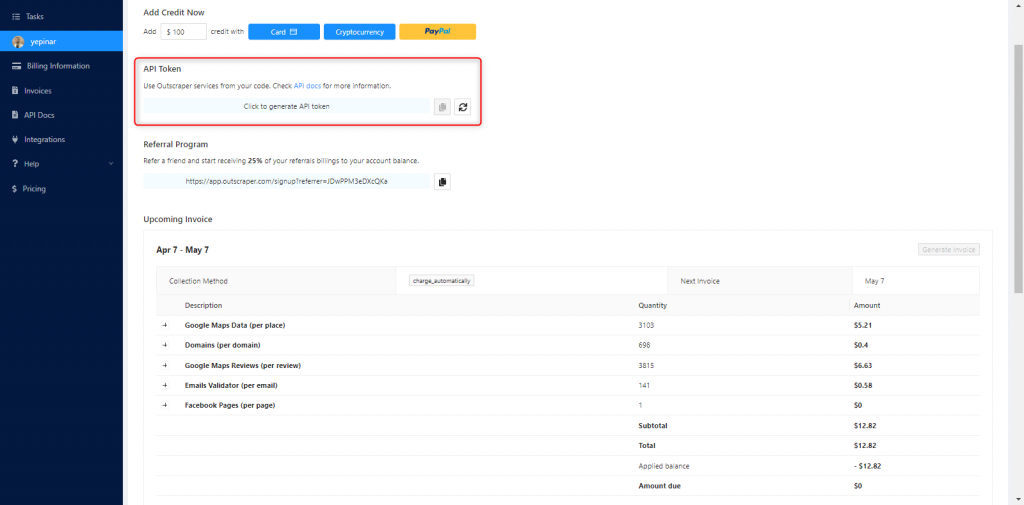
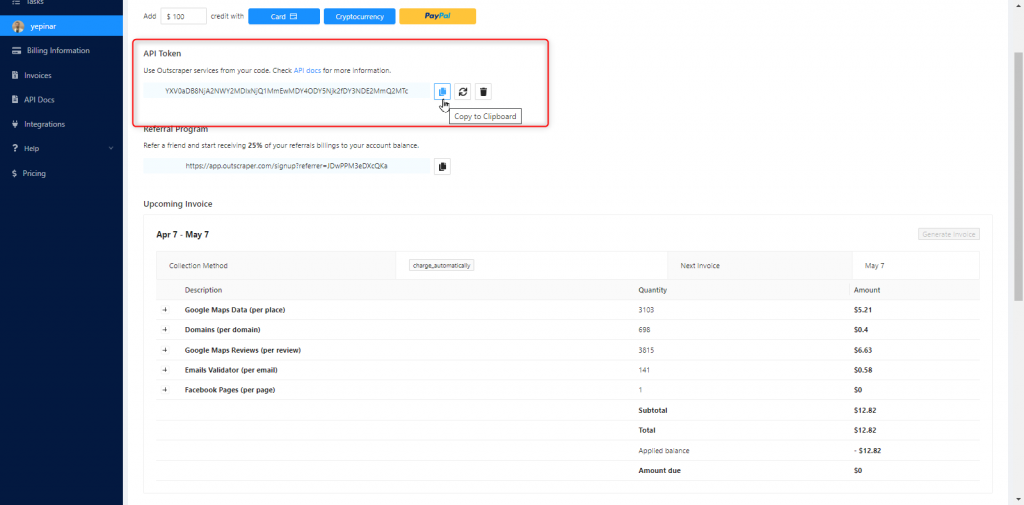
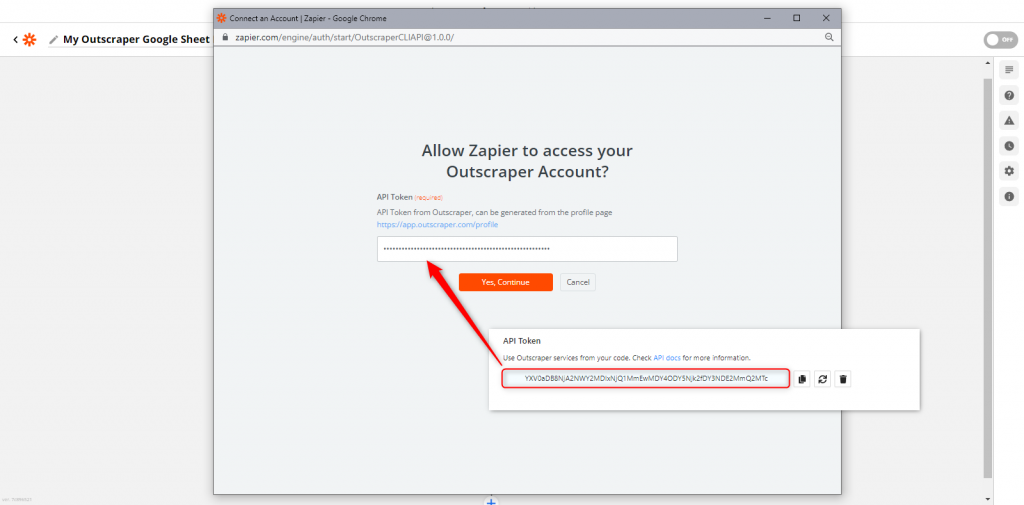
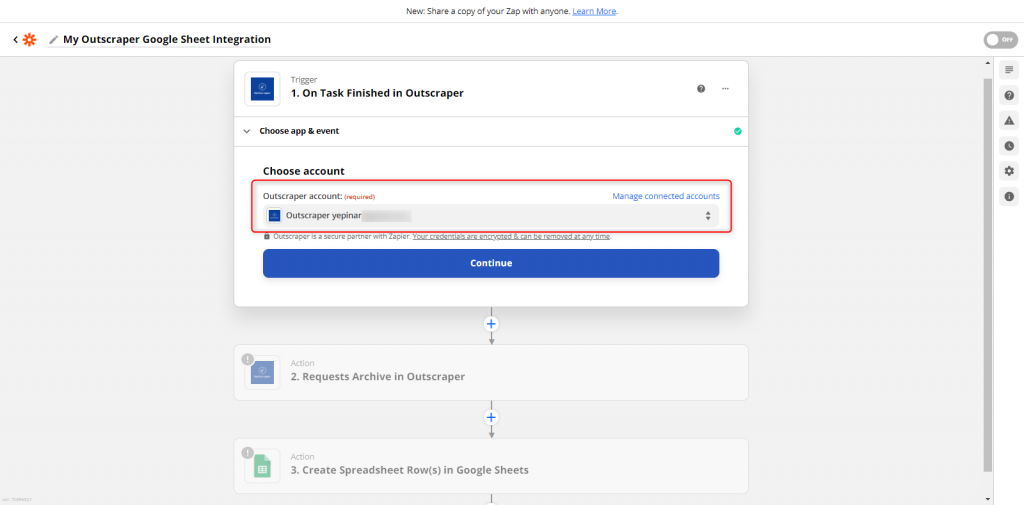
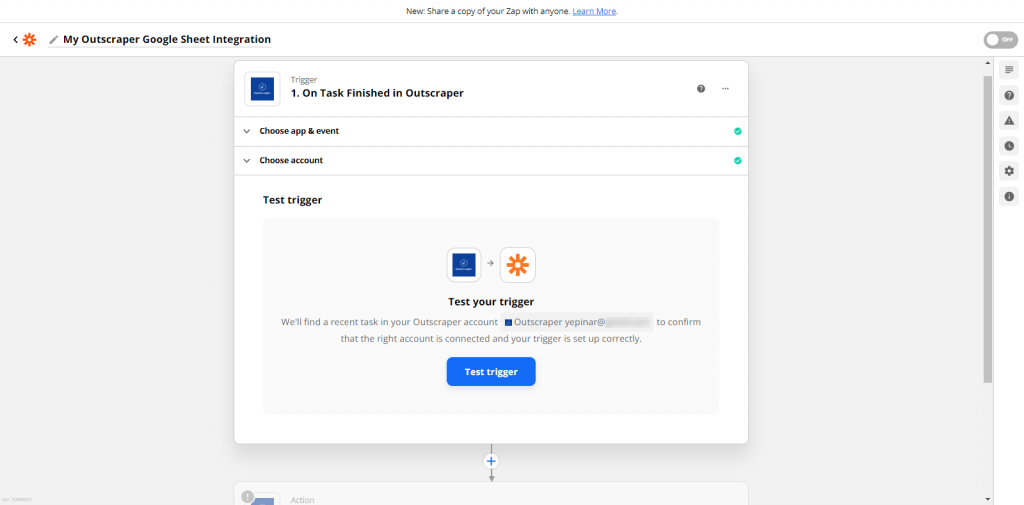
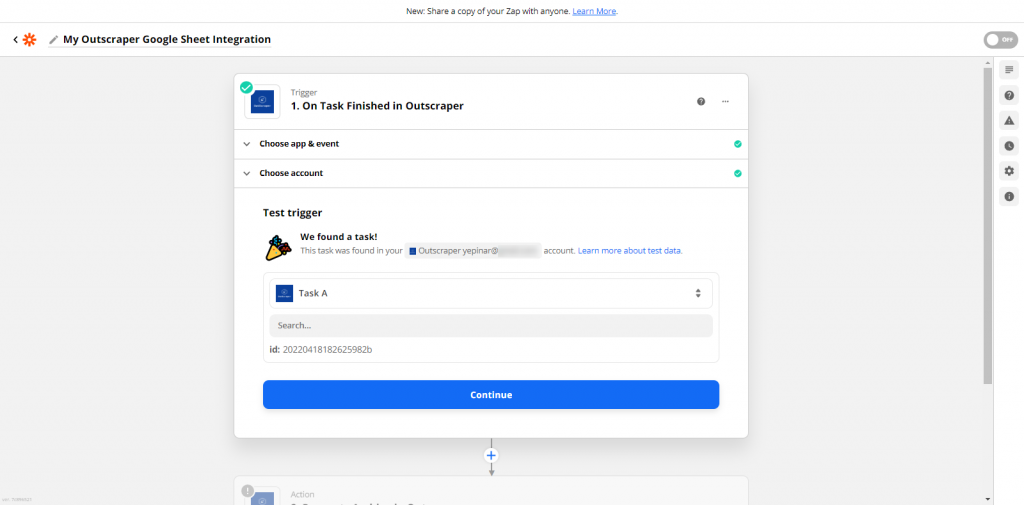
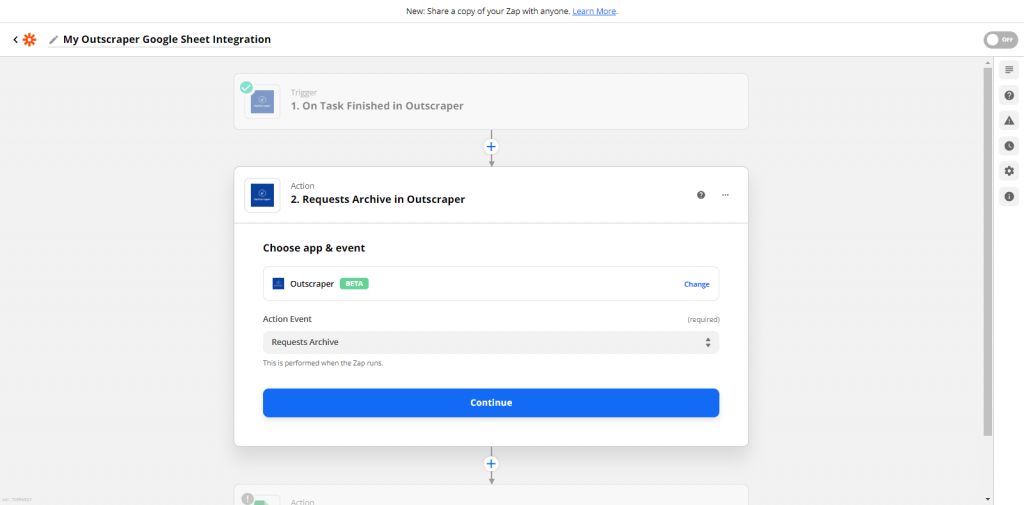
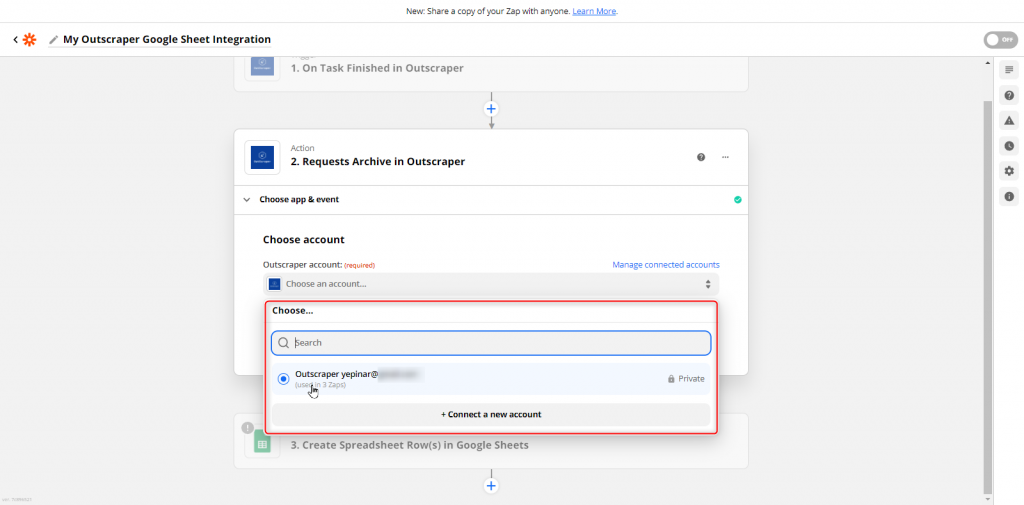
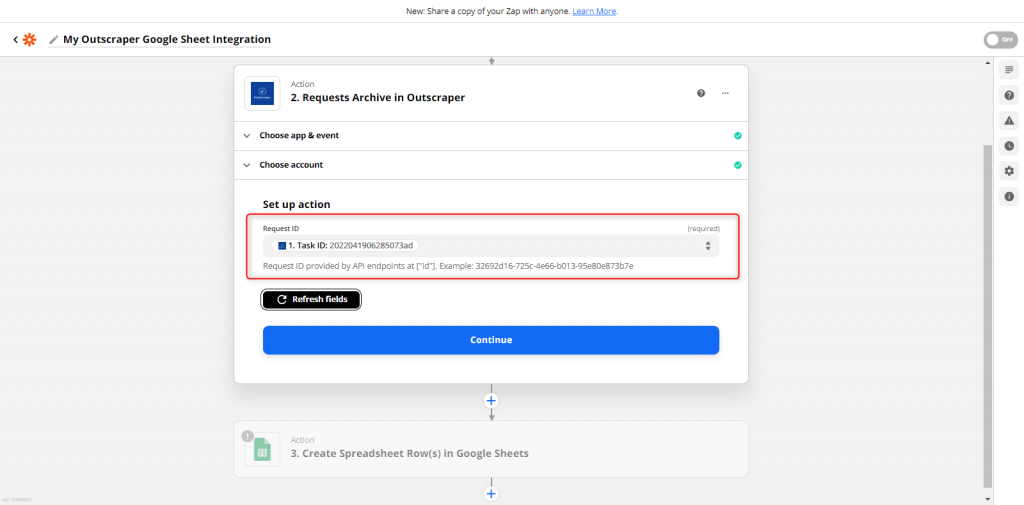
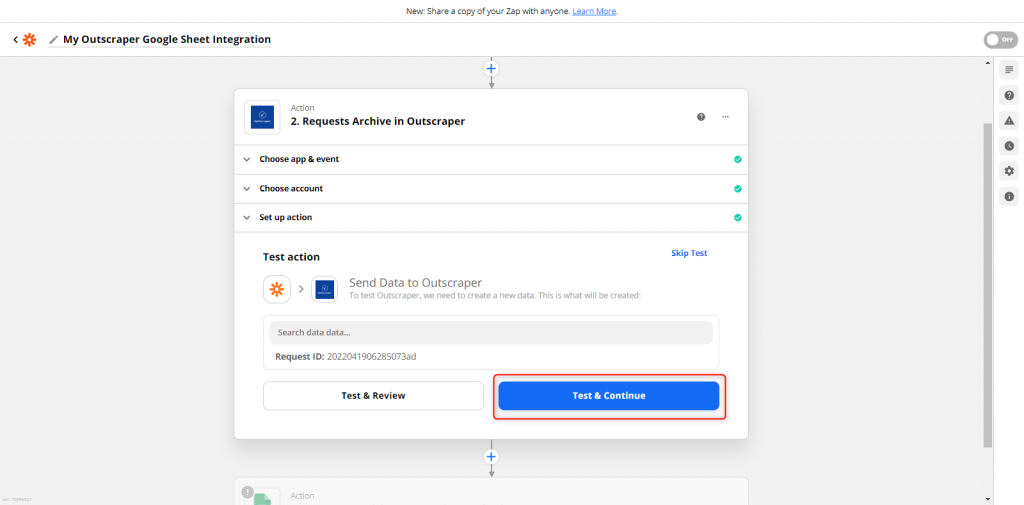
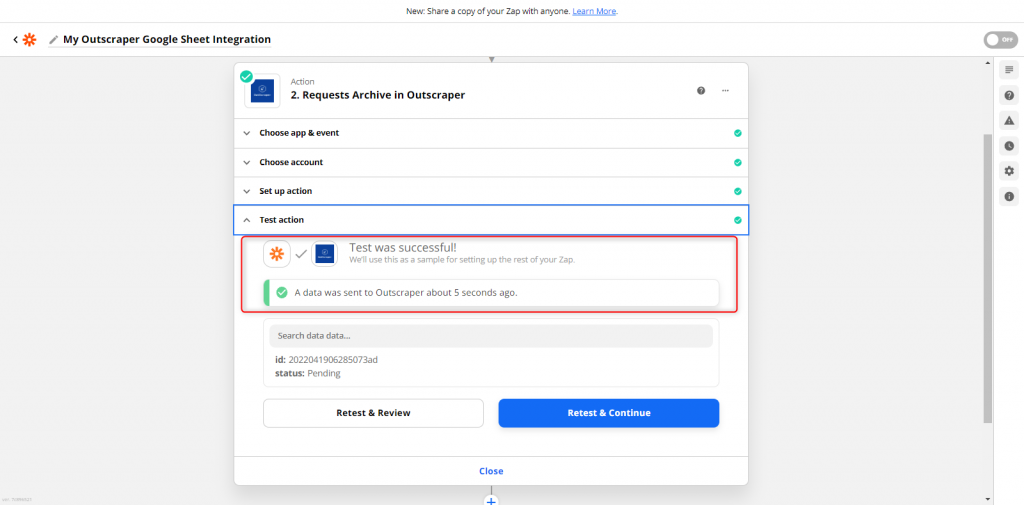
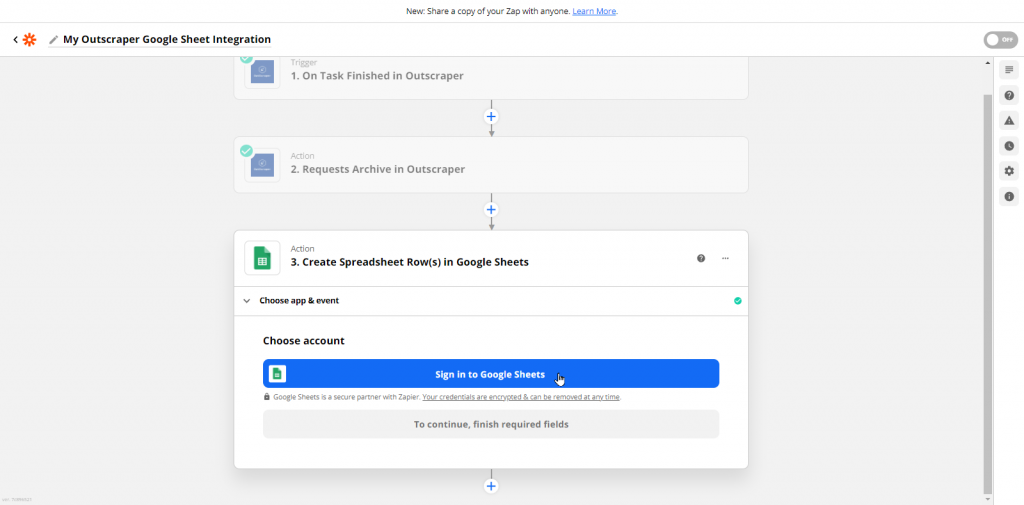
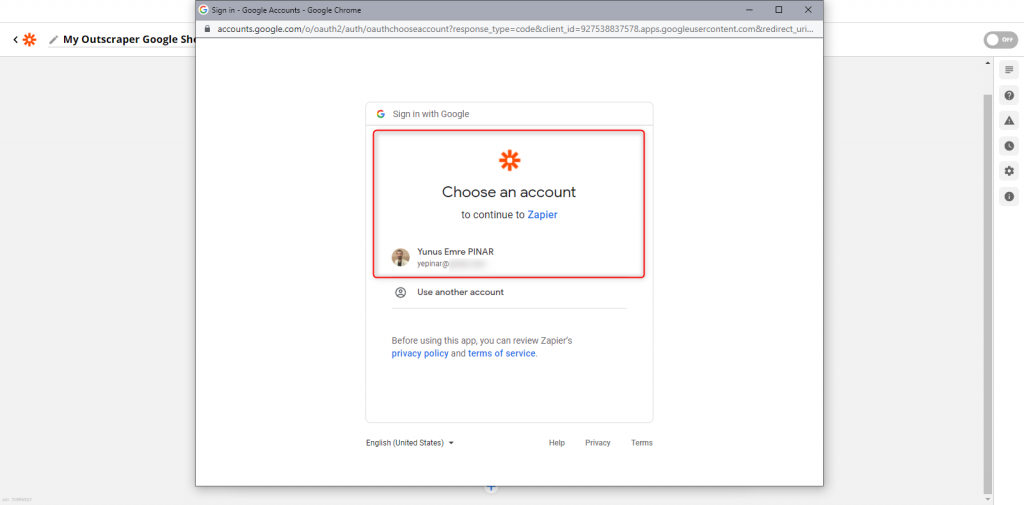
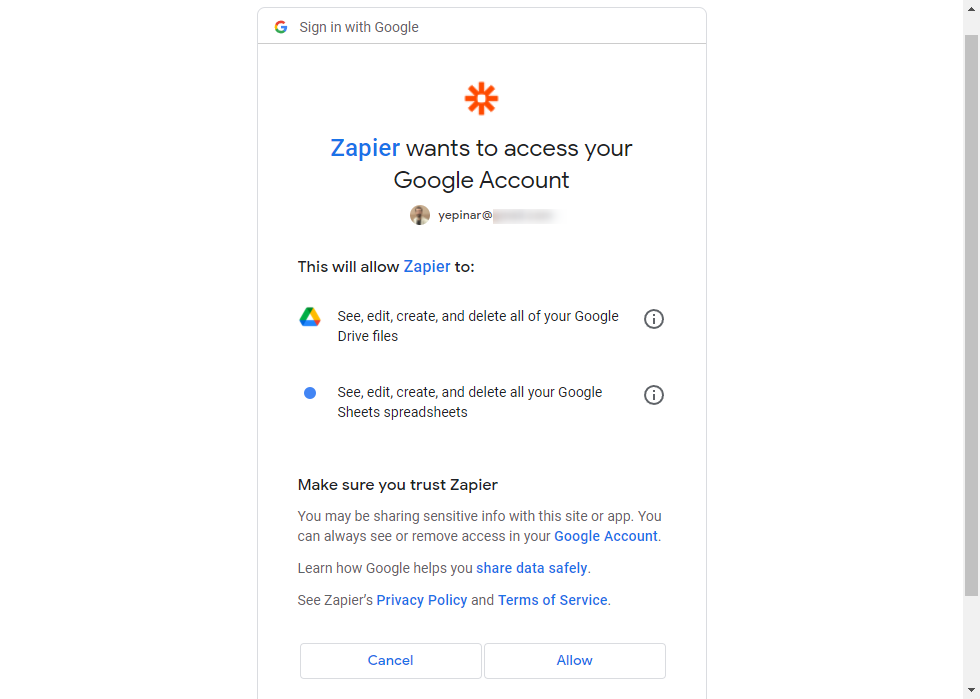
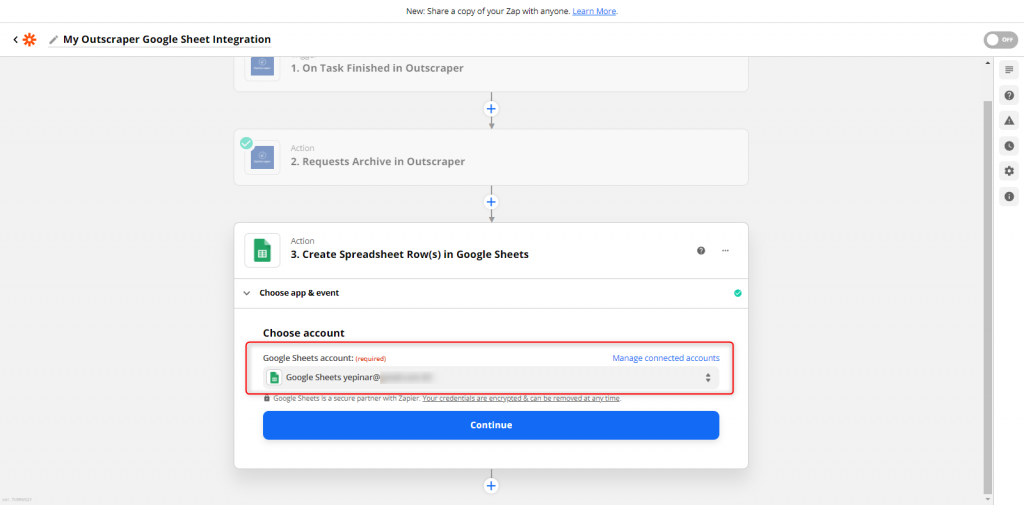
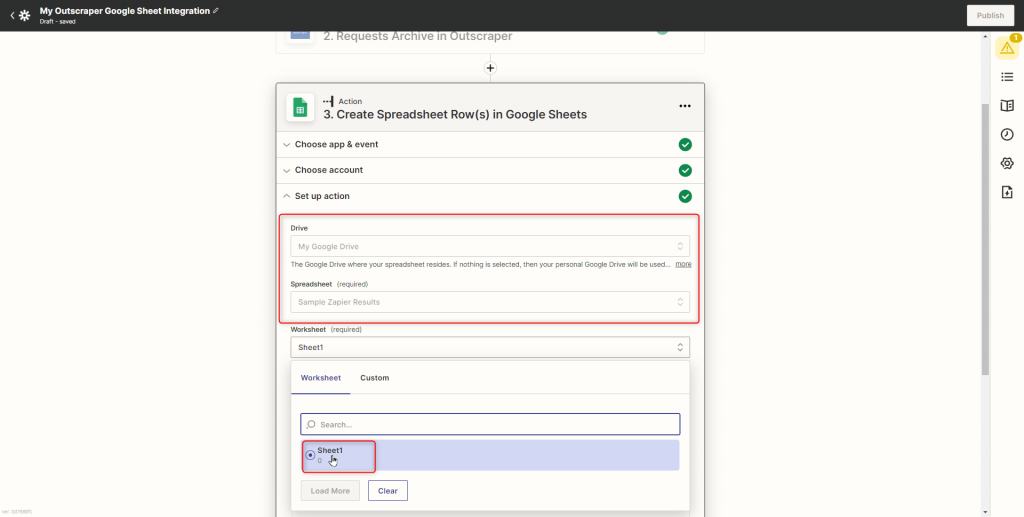
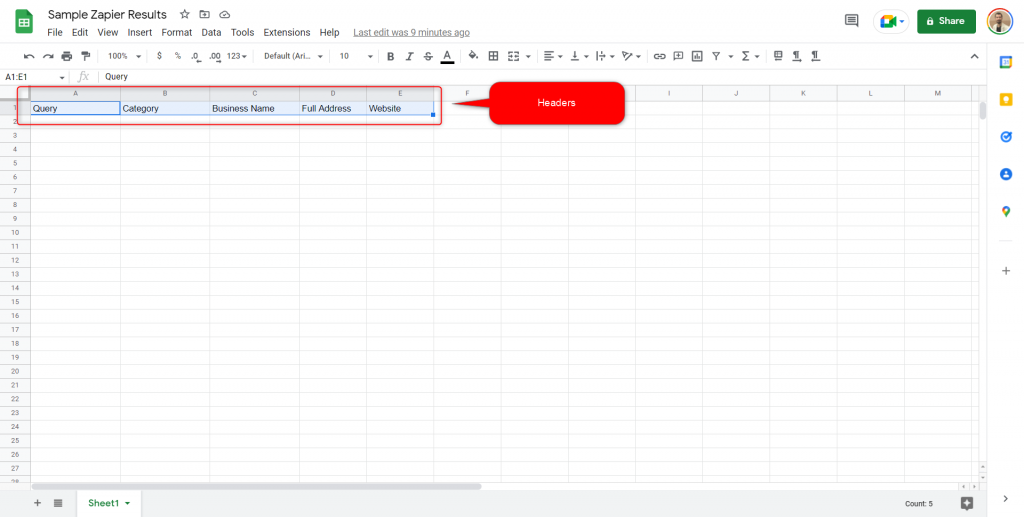
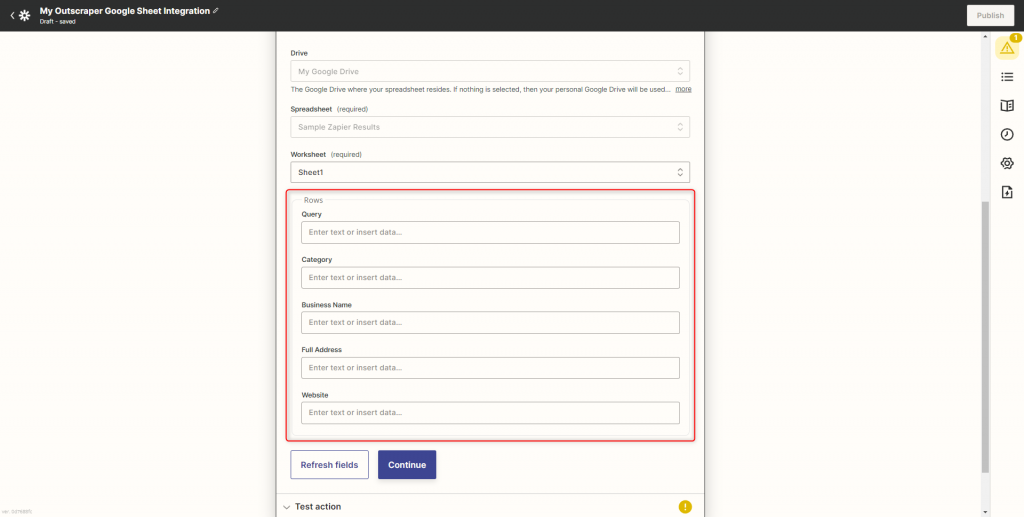
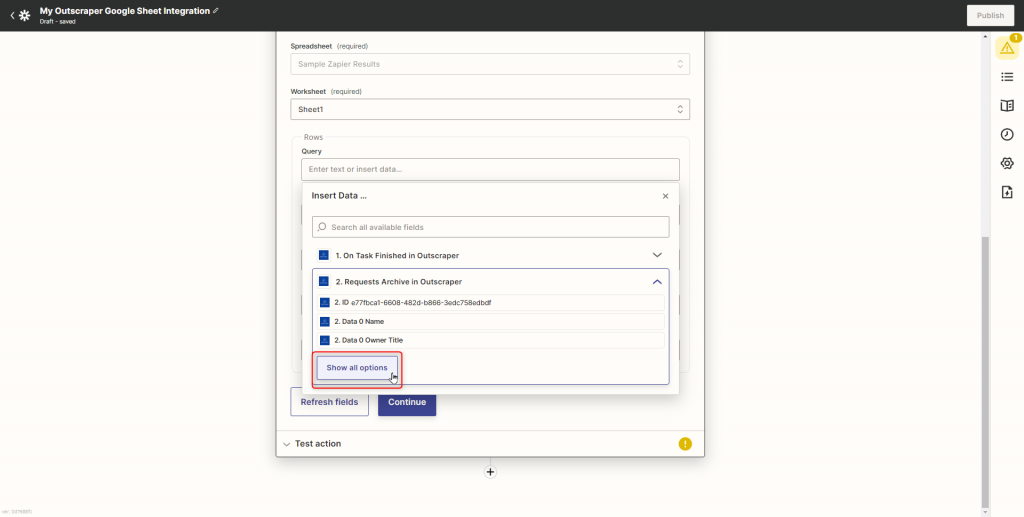
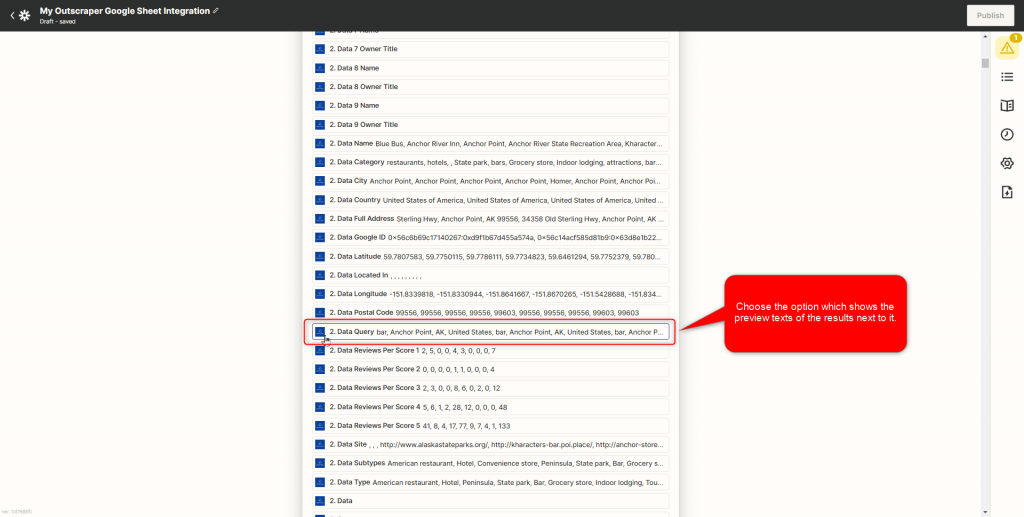
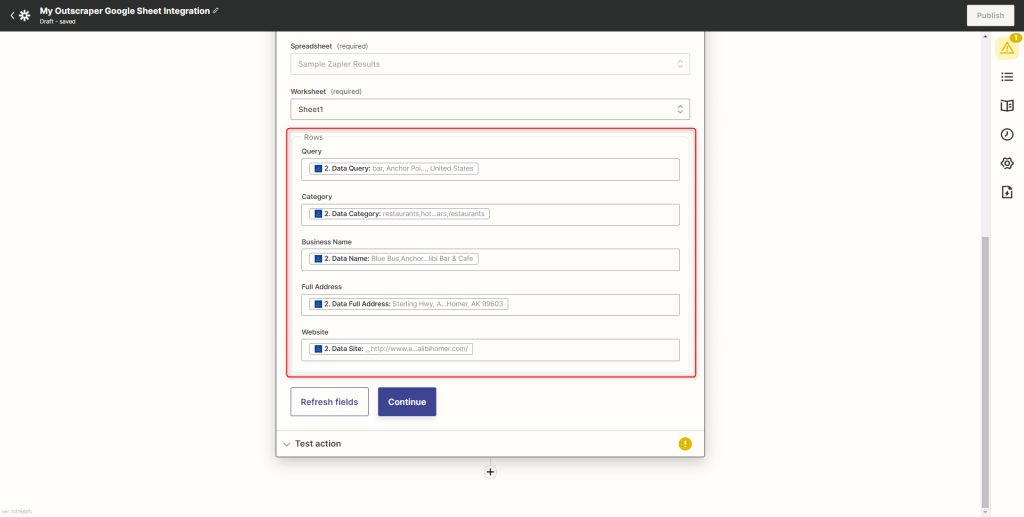
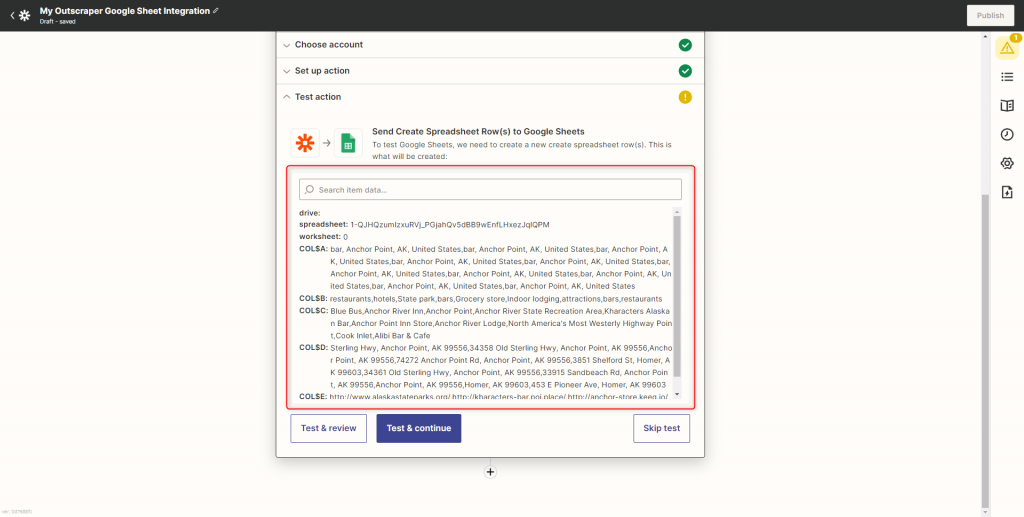
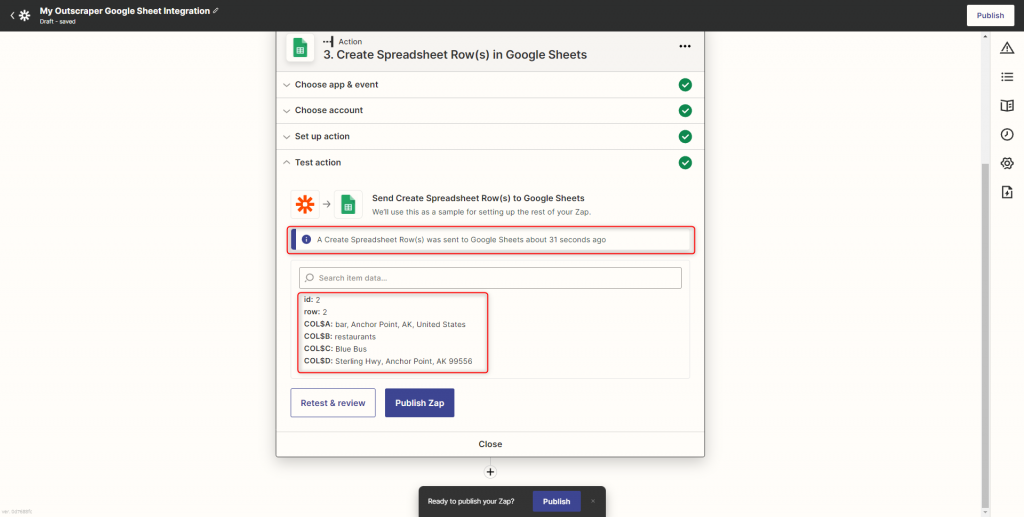
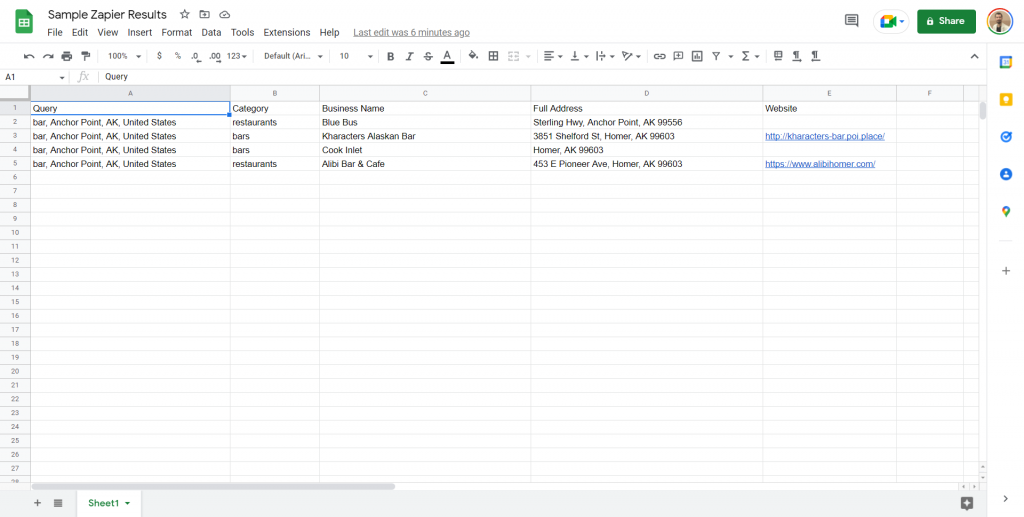
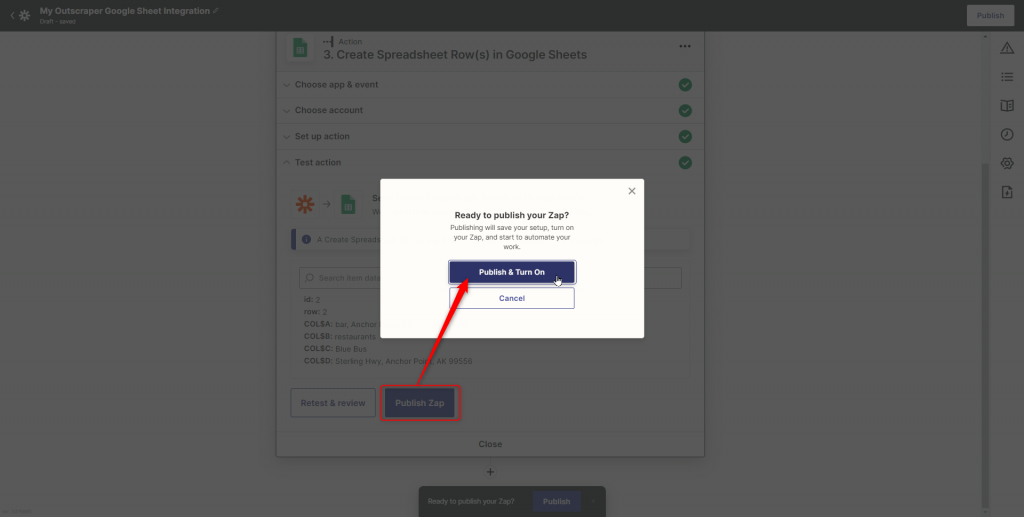
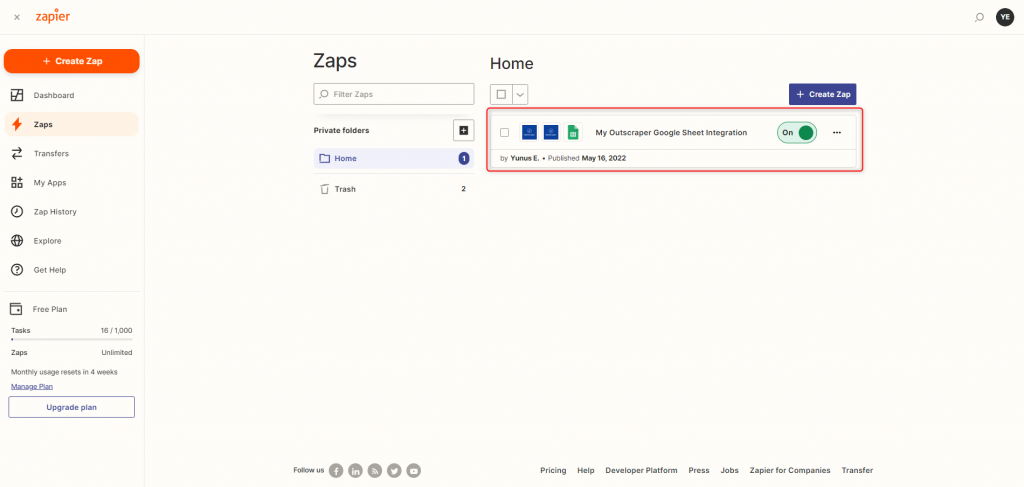
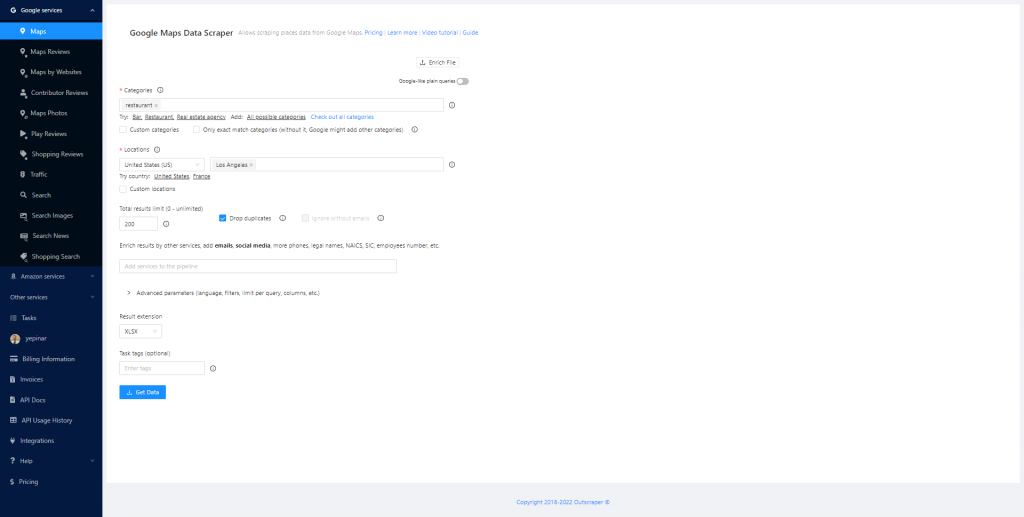
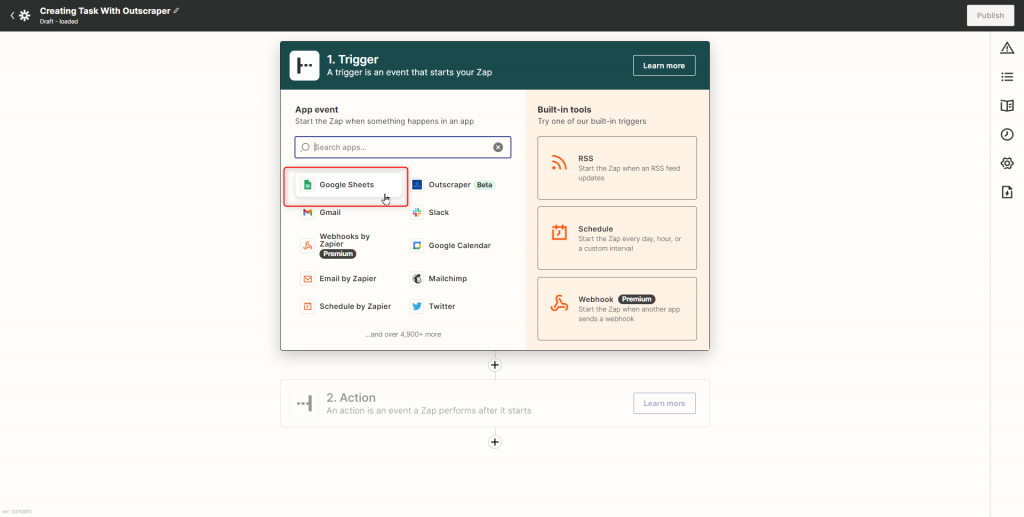
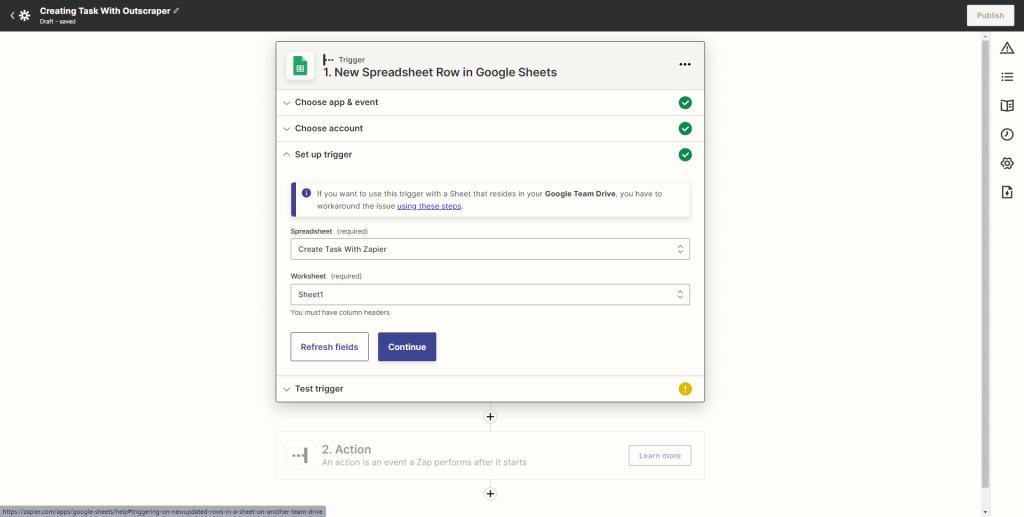
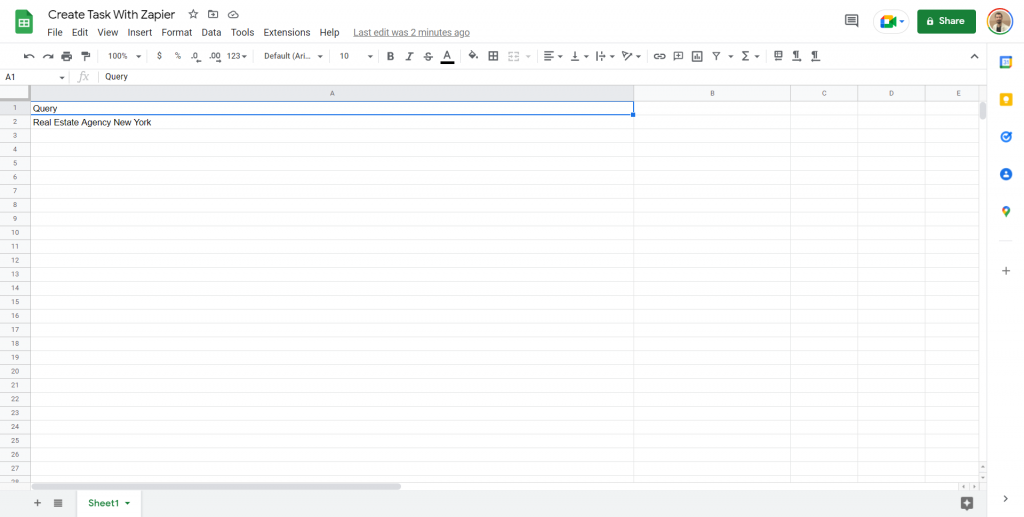
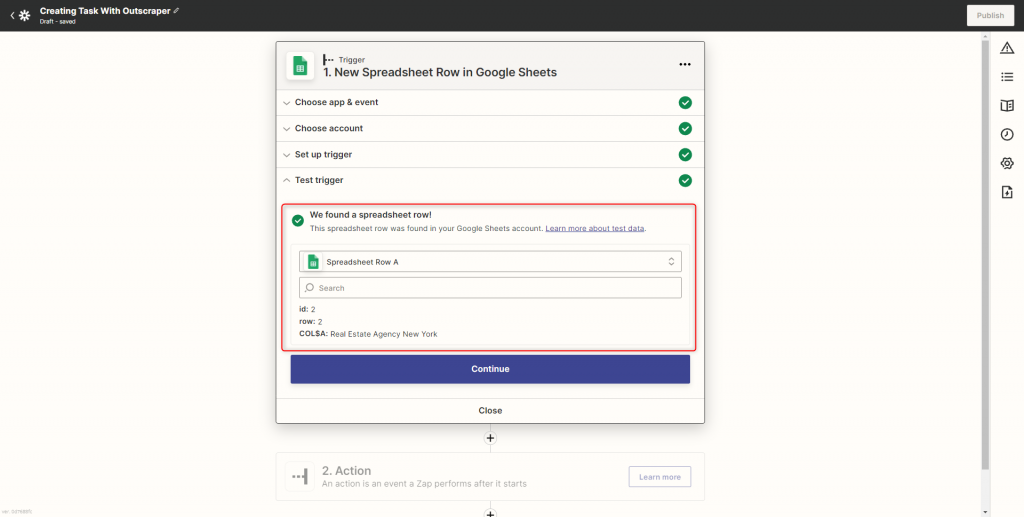
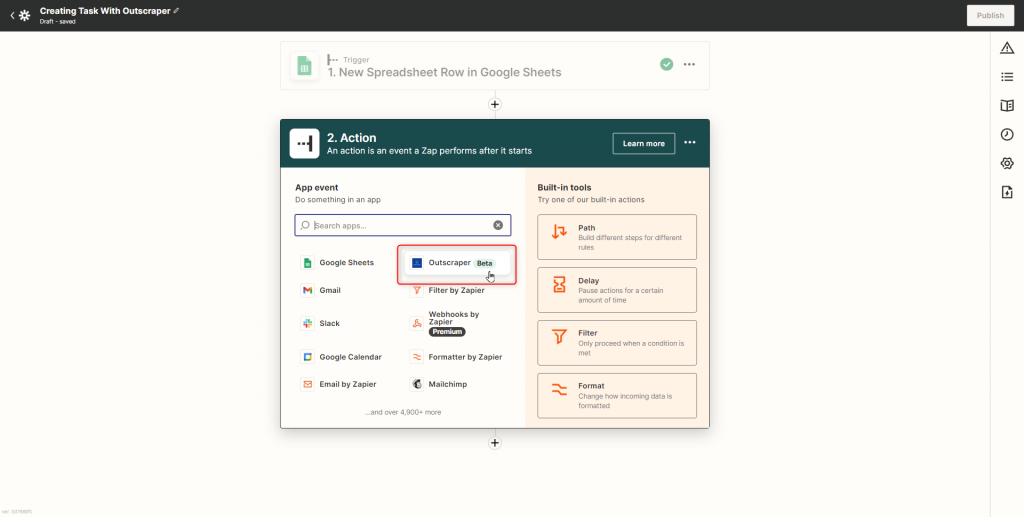
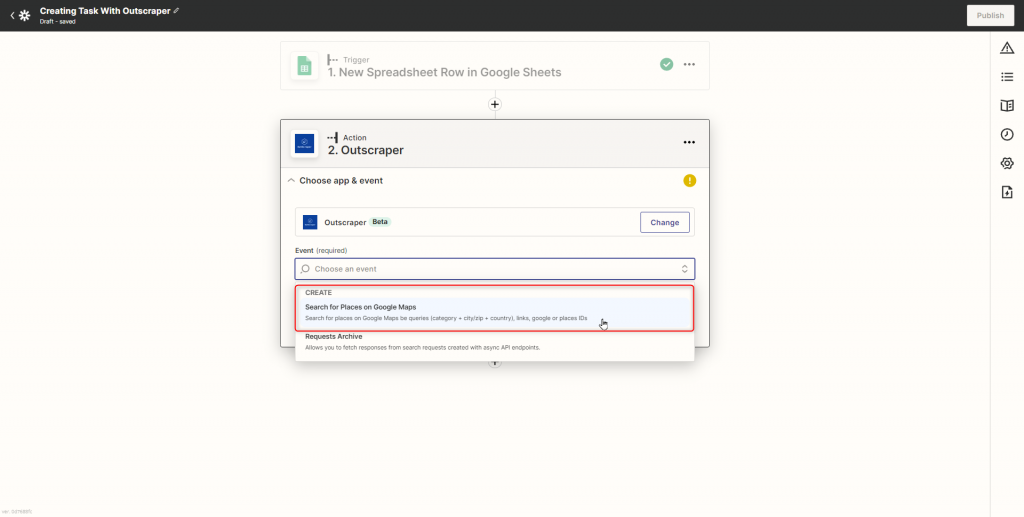
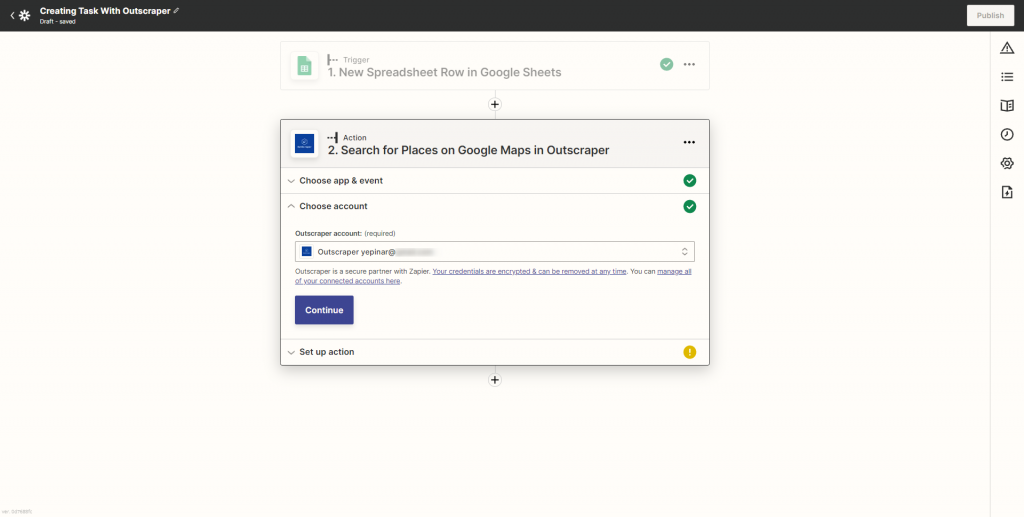
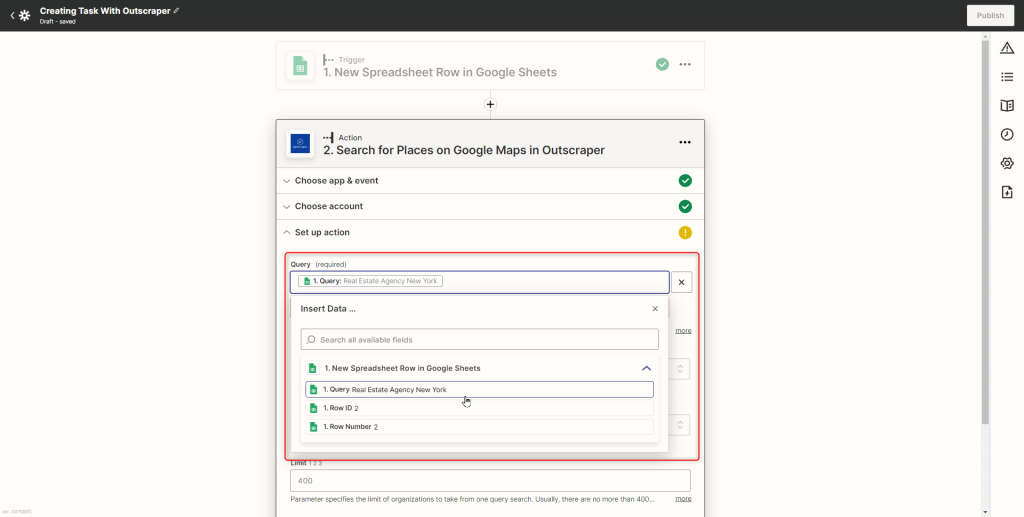
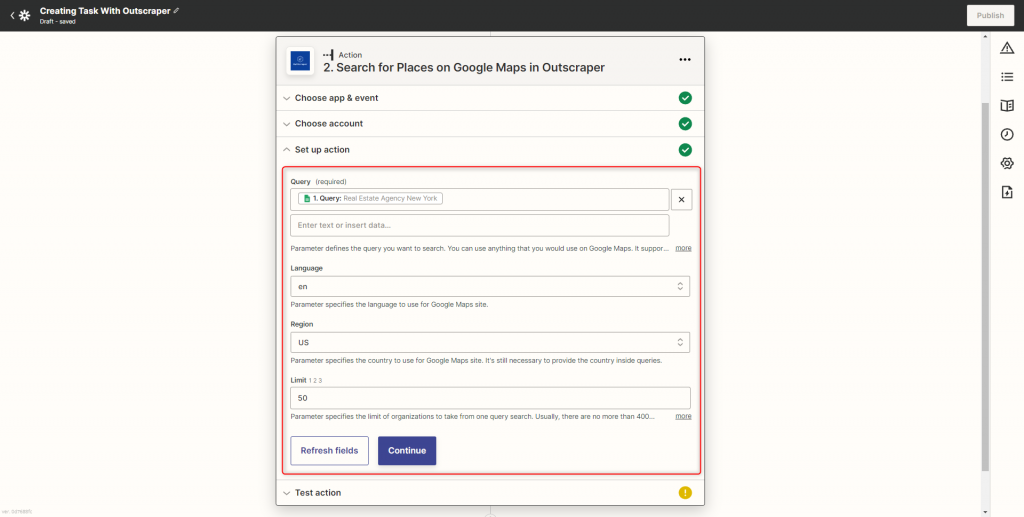
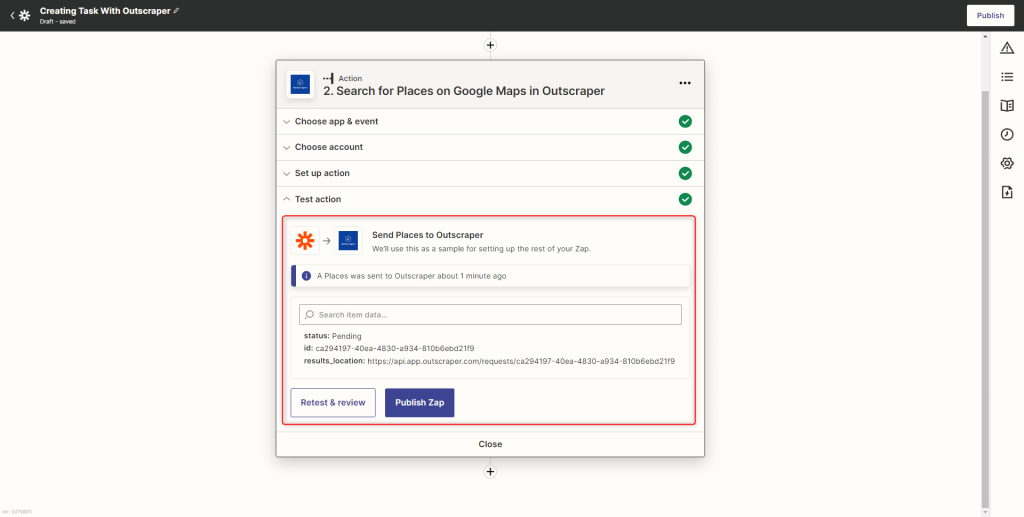
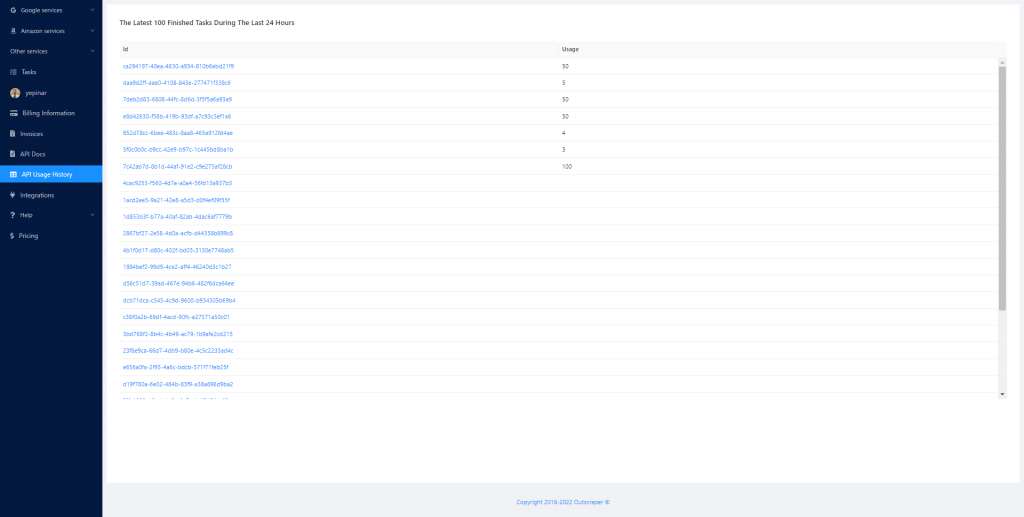
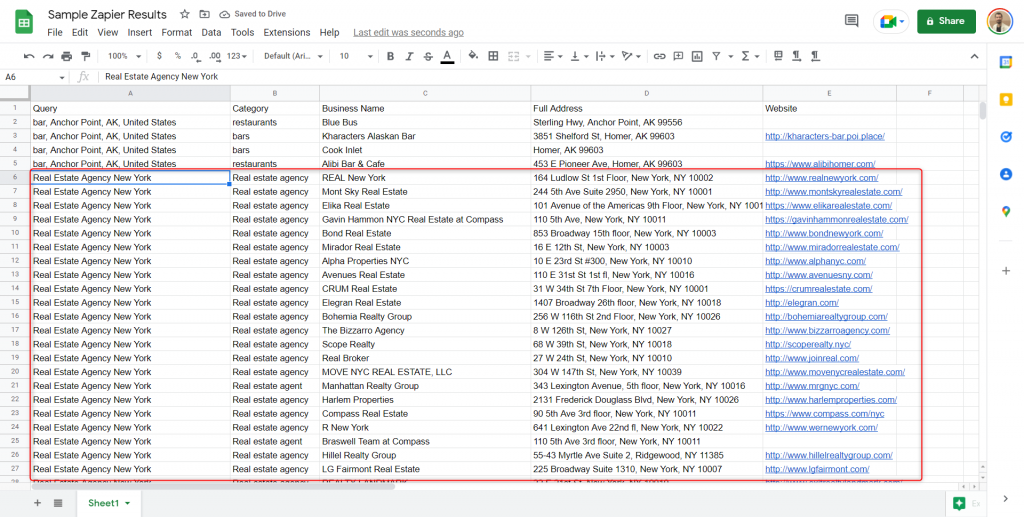
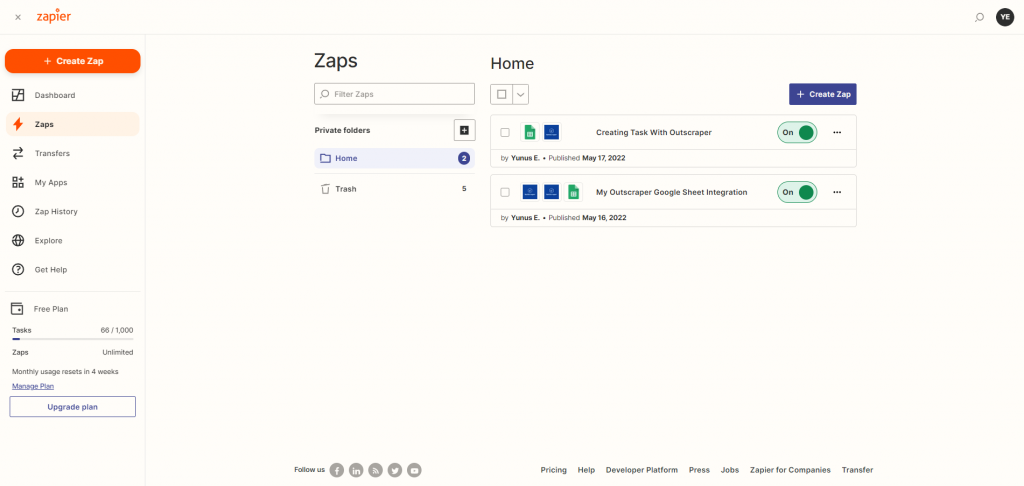
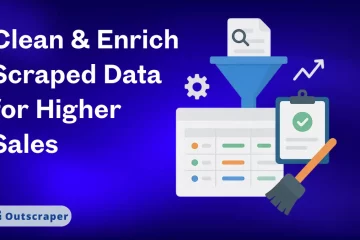
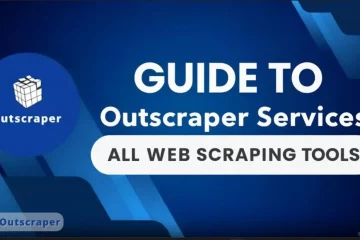

0 Kommentare